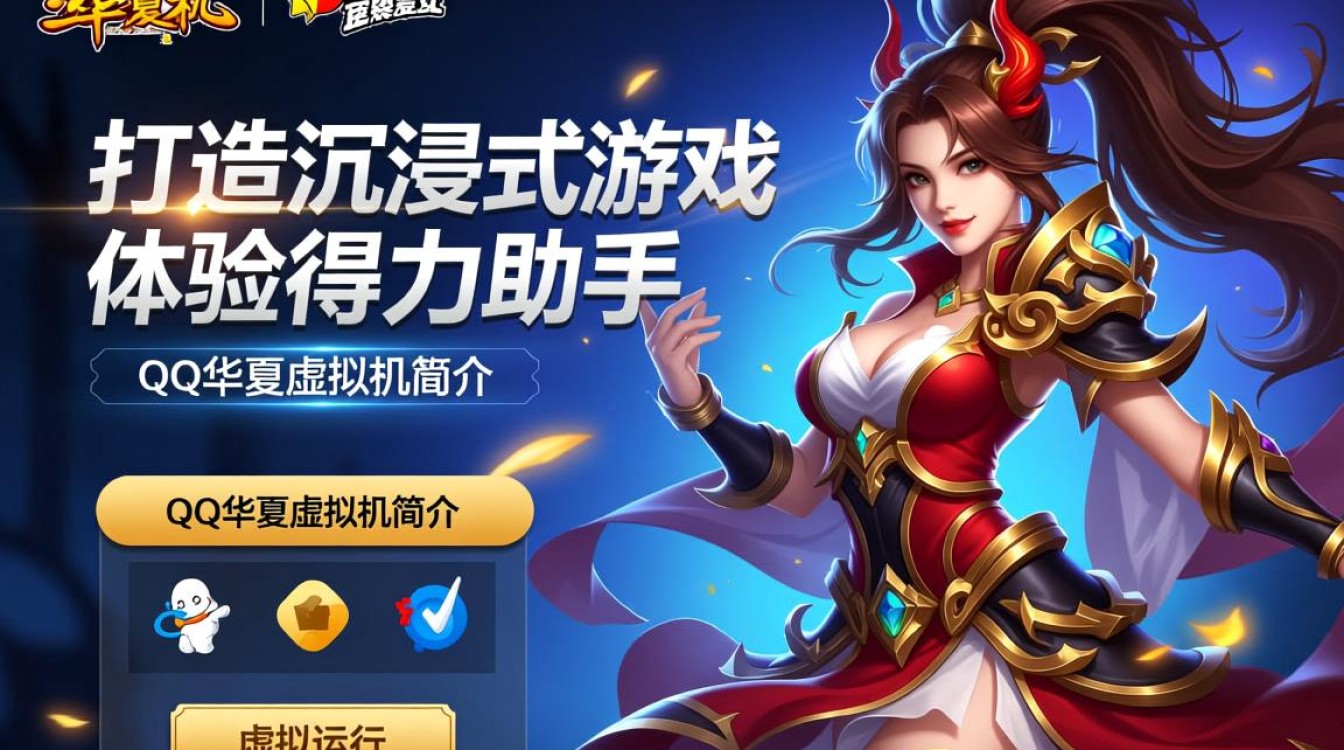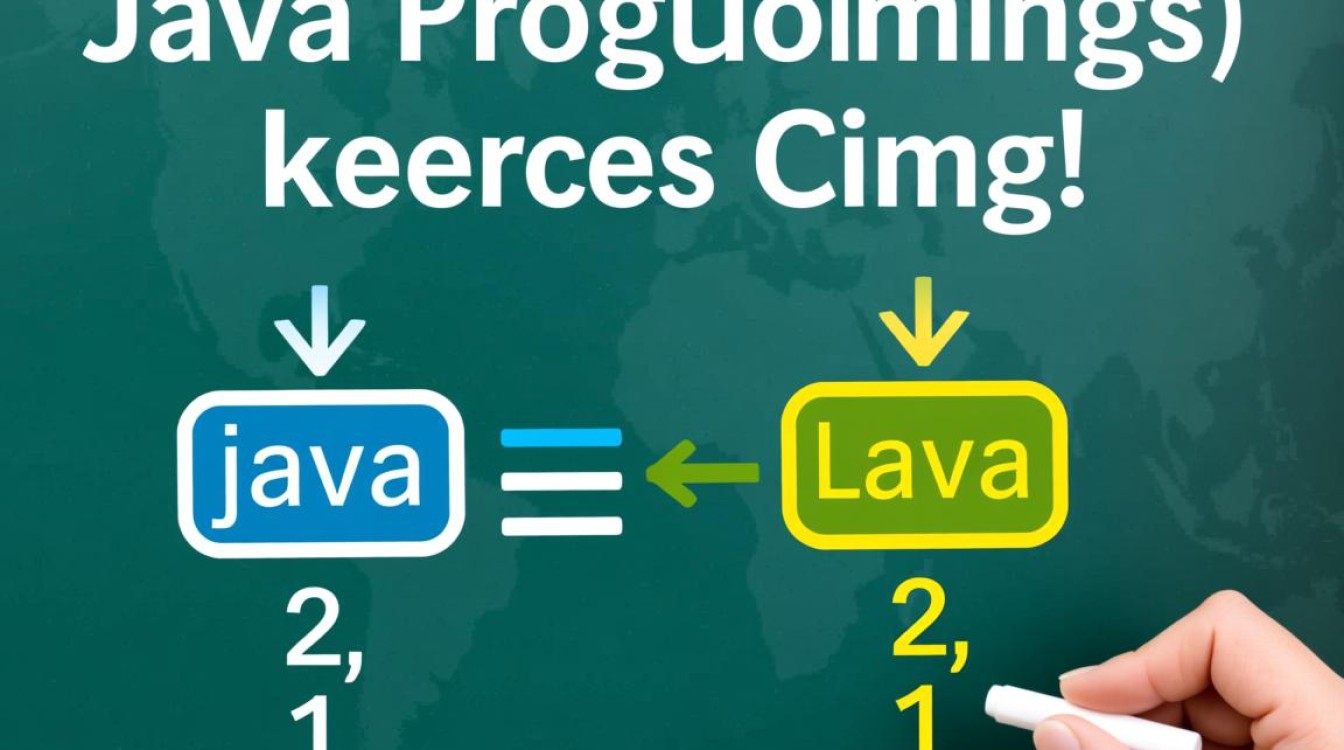在数字化办公和开发环境中,虚拟机已成为不可或缺的工具,它通过模拟独立操作系统环境,为软件测试、跨平台开发等场景提供了灵活的解决方案,在使用过程中,用户常会遇到字体显示异常的问题,如字符缺失、乱码或排版错乱,这往往与虚拟机字体替换策略密切相关,本文将深入探讨虚拟机替换字体的必要性、常见方法及最佳实践,帮助用户优化显示效果,提升工作效率。

虚拟机字体替换的必要性
虚拟机默认字体通常基于宿主系统或系统镜像自带,存在字体库不全、样式单一等问题,在中文环境中,若虚拟机未安装中文字体,可能导致网页、文档或应用程序中的中文内容显示为方框;在设计类场景中,特定字体的缺失可能直接影响视觉还原度,不同操作系统对字体的渲染机制存在差异,如Windows的ClearType与Linux的FreeType算法,可能导致同一字体在虚拟机中显示效果与宿主系统不一致,通过替换字体,不仅能解决兼容性问题,还能统一视觉风格,确保跨平台数据的一致性。
字体替换的常见方法
手动安装字体
最基础的字体替换方式是通过手动安装,以Windows虚拟机为例,用户可将宿主系统的字体文件(如.ttf、.otf格式)复制到虚拟机的“Fonts”目录,或通过“控制面板-字体”界面右键选择“安装新字体”,对于Linux虚拟机,可将字体文件放置于/usr/share/fonts目录,并通过fc-cache命令更新字体缓存,此方法操作简单,但需逐台虚拟机配置,适合小规模使用场景。
通过组策略批量部署
在企业环境中,手动安装效率低下,此时可借助组策略实现批量字体替换,以Windows域环境为例,管理员可将字体文件存放至共享文件夹,通过组策略编辑器配置“字体”设置,指定字体路径并启用“允许字体替换”选项,这样,所有加入域的虚拟机将自动同步字体,大幅降低运维成本,Linux系统则可通过Ansible等自动化工具,编写Playbook实现远程字体分发与安装。

字体映射与重定向
部分虚拟化平台(如VMware、VirtualBox)支持字体映射功能,允许用户将宿主系统字体直接映射至虚拟机,无需在虚拟机内重复安装,以VMware Tools为例,安装后可在虚拟机设置中配置“共享文件夹”,将宿主字体目录设为共享,并在虚拟机内通过符号链接或环境变量指向该路径,Linux系统的Fontconfig机制支持通过配置文件(如/etc/fonts/local.conf)定义字体优先级,实现特定场景下的字体自动替换。
字体替换的最佳实践
字体库的标准化管理
建议建立统一的字体库,包含常用中文字体(如微软雅黑、思源黑体)及行业专用字体,并按版本分类存储,在替换字体时,需注意字体的授权协议,避免使用侵权字体,定期更新字体库,确保补丁与兼容性。
渲染参数的优化调整
字体替换后,需根据操作系统特性调整渲染参数,Windows虚拟机可开启ClearType平滑处理,Linux系统可通过修改Fontconfig配置文件调整抗锯齿和字距,对于高分辨率显示器,建议启用字体缩放功能,避免因字体过小导致阅读疲劳。

兼容性测试与备份
在批量替换字体前,应在测试环境中验证字体对应用程序的兼容性,尤其关注图形设计、代码编辑等对字体敏感的场景,建议替换前备份原有字体,以便在出现异常时快速回滚,避免影响系统稳定性。
虚拟机字体替换是优化显示效果、提升跨平台兼容性的重要手段,从手动安装到自动化部署,用户可根据实际需求选择合适的方法,在实施过程中,注重字体库管理、渲染参数优化及兼容性测试,能够有效规避潜在问题,随着虚拟化技术的普及,精细化的字体配置将成为提升虚拟机使用体验的关键环节,为开发、测试及办公场景提供更可靠的支持。